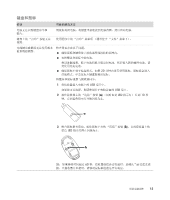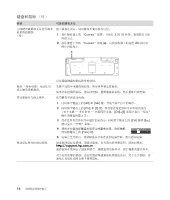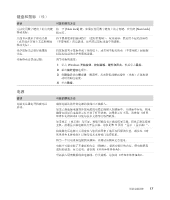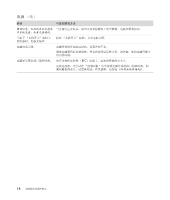HP m9160f PC Troubleshooting - Page 23
性能
 |
UPC - 836367001875
View all HP m9160f manuals
Add to My Manuals
Save this manual to your list of manuals |
Page 23 highlights
性能 症状 Internet 1 单击 Windows 2 3 4 1 2 Ctrl]+[Alt]+[Delete 3 4 5 单击 Windows 6 1 单击 Windows 2 3 4 19

排除电脑故障
19
性能
症状
可能的解决方法
打开
/
响
应软件程序和文件所
需
的时间
比较长
。
如果您
在电脑中
创建
了
多个
用
户
帐
户
,
请
确保其他用
户没
有
登
录。
如果多个
用
户
同
时
登
录,系统
资源就
必须在
多个
用
户
之间
共享
。
运行
“
磁盘清理
”
程序
以便
删除硬盘中不必
要
的文件 (包
括
Internet
临
时文
件、
已
安装
但
不
再
使用的
组
件和程序,
以及 “回收站”
中的文件)
:
1
单击
Windows
开始按钮
、
所有程序
、
附件
、
系统工具
,
然后单击
磁盘
清理
。
2
选择您希望
清理的磁盘。
3
勾选您希望
删除的文件
类型旁边
的复
选框
。
4
单击
确定
,
然后单击
是
即
可
彻底
删除文件。
运行
“
磁盘碎片整理
”
程序可将硬盘上的碎片文件整
合
到
一起
,
以
此
来
改
善
电脑的性能。
它并
不影
响您
电脑中文件和文件
夹
的
位置
。
注:
“
磁盘碎片整理
”
程序可能
需要较长
时间才能
完
成碎片整理。在
夜
间运行
它
是
个
不错的
主
意。
1
保存所有
工
作
并关闭
其他所有程序。
2
同
时按
下
[Ctrl]+[Alt]+[Delete]
组
合
键。
3
单击
启动任务管理器
。
4
在
“
应用程序
”选项卡
中,
选择列出
的所有程序,
然后单击
结束任务
。
5
单击
Windows
开始按钮
,
选择
所有程序
、
附件
、
系统工具
,
然后单击
磁
盘碎片整理程序
。
6
单击
立即进行碎片整理
。
要
删除不用的文件,
请:
1
单击
Windows
开始按钮
,
然后单击
控制面板
。
2
单击
卸载程序
。
“
程序和
功
能
”窗口即会打开
。
3
选择您希望卸载
的程序,
然后单击
卸载
。
4
按
屏幕
上的
说
明
进
行
操
作。